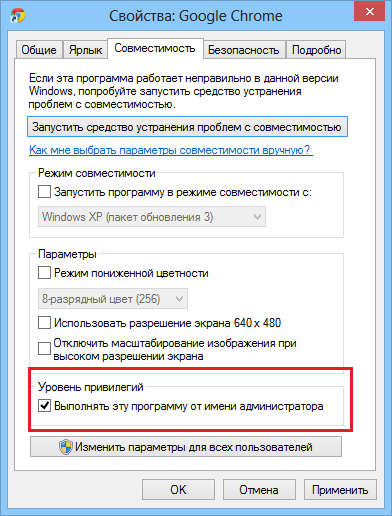A rendszergazdai jogok használatával sokkal több manipulációt végezhet a Windows 10-ből, mint anélkül, hogy nélkülük. Azonban, sajnos, sok dolgozó számítógépek, ez nem olyan könnyű futni a platform nevében a rendszergazda, mint az összes kontroll jöhet a szerver számítógép.
Ami az otthoni számítógépeket illeti, akkor a helyzet nagyon komoly lehet. Arról szól, hogy valamilyen oknál fogva "számvitel" korlátozott lehet, és szükség van a rendszergazda rekordjának helyreállítására.
Adminisztrátori jogok fogadása a Windows 10-ben
- Az első módszer lehetővé teszi, hogy a rendszergazda fiókjába lépjen a parancssoron keresztül. Először a "WIN + R" gombokat kell használni, majd a "CMD" karakterláncba lép. Most regisztrálnia kell a Net User Administrator / Active: Igen parancsot, amely lehetővé teszi, hogy menjen a rendszergazda fiókjába. Ennek a módszernek a fő problémája, hogy a rendszergazda nevében a parancssorot kell futtatni, és gyakran nem lehetséges.
- A Windows 10-ben is van valami trükk, amely határozottan lehetővé teszi a szabványos felhasználó jogainak bővítését. A "helyi biztonsági politika" segédprogramról beszélünk. A program belépéshez aktiválnia kell a parancssorot a "Win + R" gomb kombinációval, azonban a CMD parancs helyett a "Secpol.msc" -t be kell írnia. Szintén a közüzemi akkor megy át a „Start”, akkor megy a „Control Panel”, és válassza ki a „Administration”. Maga a programban ki kell választania a "Biztonsági beállítások" elemet, és a jobb oldalon észlelheti a fiók állapotát. Válassza a "Feltétel: Adminisztrátor" lehetőséget. Tartalmazza ezt a fiókot, majd lehetséges, hogy a lehető legmagasabb jogokkal lépjen be.
- Ezenkívül a "Helyi felhasználók és csoportok" című közüzem használható a megfelelő jogok megszerzésére. A parancssorba indításához a Lusrmgr.msc parancsot kell használnia. Ezután egyszerűen telepítse a "Felhasználók" részt, és válassza ki a leginkább megfelelő fiókot.
Tudnia kell, hogy bizonyos helyzetekben a rendszergazdai fiók teljesen eltávolítható a személyi számítógépről. Az ilyen problémák rendkívül gyakran fordulnak elő. Sajnos a helyzet nem lesz helyes a fenti módszerek kijavításához, mivel az összes adat elveszett a fiók eltávolítása során. Ettől a helyzetből csak egy út van - ez egy teljes rendszer helyreállítás. Ezzel a forgatókönyvvel a rendszer visszatér az eredeti állapotához, és sajnos el lesz törölve.
Bizonyos esetekben a boot flash meghajtót a Windows 10 segítségével. Ehhez meg kell tölteni egy PC csökkentett módban, majd kiválasztja a „Hibaelhárítás”. A rendszer továbbá kéri a rendszer helyreállítását a fuvarozóból. Az operációs rendszer frissül, azonban a számítógépen jelen lévő alapfájlok a helyén maradnak.

Windows 10 programok futtatása az admin
Gyakran a számítógépen lévő rendszergazdai jogok pontosan szükségesek a külön alkalmazások futtatásához. Ebben az esetben a funkcionális felhasználásról a "számvitel" alapján korlátozott jogokkal rendelkezünk.
- Leggyakrabban programok indítása nevében a rendszergazda, akkor kell a jobb gombbal a parancsikonra, és válassza ki a „Starting nevében a rendszergazda”. Ezután, ha a felhasználó jelenleg nem az adminisztrátori fiók alatt van, akkor a rendszer azt javasolja, hogy adja meg a fő felhasználó adatai.
- Van még egy másik módja, hogy indítson programokat nevében a fő felhasználói PC. Ehhez menjen a program tulajdonságaihoz (kattintson a jobb egérgombra a címkén), majd menjen a "Kompatibilitás" részre. Most figyelni kell a "Privilege Level" elemre. Az adminisztrátor nevében "végrehajtsuk a programot", amely után meg tudjuk változtatni a paramétereket, és konfigurálhatja az indítási paramétereket a saját ízléséhez. Ezután a program automatikusan elkezdi használni az alapvető rendszer jogok azonban azt is megköveteli, az adatokat a „Fiókok” a rendszergazda.